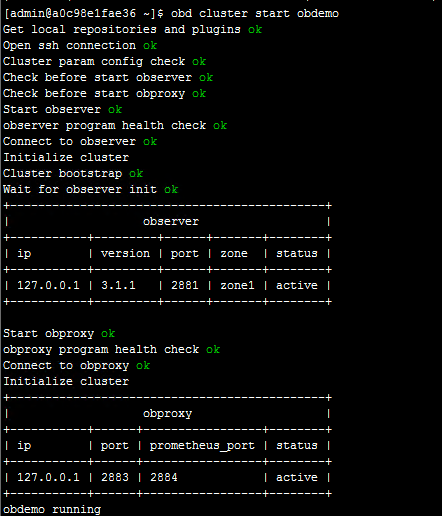一、操作系统版本
16G 4核 500G
1. 系统版本
![]()
2. CentOS系统的内核版本
![]()
二、Docker安装
1. 检查yum是否安装
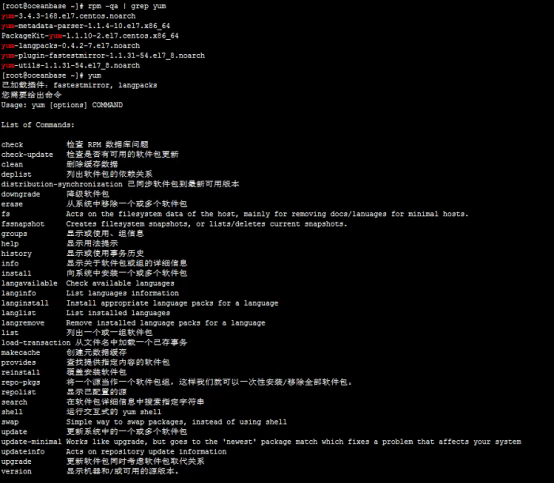
2. 安装所需的软件包。
yum-utils 提供了 yum-config-manager ,并且 device mapper 存储驱动程序需要 device-mapper-persistent-data 和 lvm2。
sudo yum install -y yum-utils \
device-mapper-persistent-data \
lvm2

3. 卸载旧版本Docker及相关的依赖项
sudo yum remove docker \
docker-client \
docker-client-latest \
docker-common \
docker-latest \
docker-latest-logrotate \
docker-logrotate \
docker-engine
4. 安装Docker
4.1 设置稳定的仓库
sudo yum-config-manager \
–add-repo \
http:**//mirrors.aliyun.com/docker-ce/linux/centos/**docker-ce.repo

4.2 Docker的安装方式
4.2.1安装最新版本的 Docker Engine-Community 和 containerd
sudo yum install docker-ce docker-ce-cli containerd.io
4.2.2安装特定版本
① 查询可用版本
yum list docker-ce --showduplicates | sort -r
② 通过其完整的软件包名称安装特定版本,该软件包名称是软件包名称(docker-ce)加上版本字符串(第二列),从第一个冒号(:)一直到第一个连字符,并用连字符(-)分隔。例如:docker-ce-18.09.1。
sudo yum install docker-ce-<VERSION_STRING> docker-ce-cli-<VERSION_STRING> containerd.io
sudo yum install docker-ce-20.10.22 docker-ce-cli-20.10.12 containerd.io
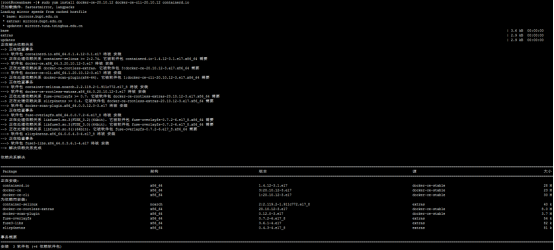

![]()
4.3 启动 Docker
sudo systemctl start docker
通过运行hello-world映像来验证是否正确安装了Docker Engine-Community。
sudo docker run hello-world

4.4 查看docker版本
docker version

4.5 显示docker系统的信息
docker info
4.6 日志信息
docker logs

4.7 故障检查
service docker status

4.8 其他命令
启动关闭docker
service docker start | stop
查看容器日志
docker logs -f <容器名 or ID>
清理命令,危险!!!清理不用的容器
docker container prune
清理不用的镜像
docker image prune
清理不用的卷
docker volume prune
三、oceanbase部署
1. 查询 OceanBase 数据库相关镜像。
docker search oceanbase

2. 拉取 OceanBase 数据库相关镜像。
docker pull obpilot/oceanbase-ce

3. 启动 OceanBase Docker 容器
docker run -itd -m 10G -p 2881:2881 --name oceanbase-ce obpilot/oceanbase-ce:latest
![]()
4. 查看容器启动情况
docker ps
![]()
5. 进入容器
docker exec -it oceanbase-ce bash
![]()
6. 查看容器磁盘空间
df -h

7. 查看现有集群
obd cluster list

Deployed表示并未运行
8. 启动集群
obd cluster start obdemo
2884获取数据的端口
9. 链接进入
obclient -h127.1 -uroot@sys#obce-single -P2883 -prootPWD123 -c -A oceanbase
端口号前的P要大写 密码前p要小写

10. 查询数据库
show databases;

11. 创建业务规格
alter resource unit sys_unit_config min_cpu=5;
CREATE resource unit S4C1G max_cpu=4, min_cpu=4, max_memory=‘1G’, min_memory=‘1G’, max_iops=10000, min_iops=1000, max_session_num=1000000, max_disk_size=‘1024G’;
12. 创建资源池
CREATE resource pool my_pool unit = ‘S4C1G’, unit_num = 1;
13. 创建实例
create tenant obmysql resource_pool_list=(‘my_pool’), primary_zone=‘RANDOM’,comment ‘mysql tenant/instance’, charset=‘utf8’ set ob_tcp_invited_nodes=’%’, ob_compatibility_mode=‘mysql’;

14. 查询当前实例
select * from __all_tenant;

15. 登录用户并查看数据库
obclient -h127.1 -uroot@obmysql#obce-single -P2883 -p -c -A test;

16. 创建业务数据库
create database student
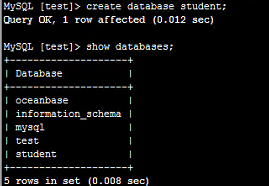
17. 创建业务表
create table user(id bigint not null auto_increment primary key,name varchar(50),sex varchar(1),age int);

18. 插入一条数据并查询
insert into user values(1,2,3,4);